기본 메시지부터 WhatsApp, Telegram까지 다양한 앱을 사용하여 iPhone에서 통신할 수 있습니다. 오늘 기사에서 다룰 마지막 응용 프로그램은 iPhone에서 Telegram을 더욱 효과적으로 사용할 수 있는 5가지 팁과 요령을 소개합니다.
그것은 수 관심을 가져라

채팅용 폴더
iPhone용 Telegram 앱이 제공하는 기능 중 하나는 소위 폴더를 사용하여 대화를 관리하는 기능입니다. 이러한 개선 덕분에 대화에 대해 훨씬 더 나은 사례를 갖고 원하는 대로 정확하게 배열할 수 있습니다. 텔레그램 앱 메인 화면에서 오른쪽 하단에 있는 설정 아이콘. 클릭 채팅 폴더 -> 새 폴더 만들기. 그 후에는 새 이름을 지정하기만 하면 됩니다. 생성된 폴더, 선택한 대화를 추가하고 확인하려면 오른쪽 상단에 있는 버튼을 누르세요..
보낸 메시지 편집
확실히 우리 중 많은 사람들은 메시지를 다시 읽기 전에 메시지를 보내는 경우가 많습니다. 수정하고 싶은 메시지에 오류가 있는 경우가 종종 있습니다. 텔레그램에서 보낸 메시지를 편집할 수 있습니다. 보낸 메시지를 편집할 수 있는 기간은 제한되어 있으며, 수신자는 메시지가 편집되었다는 메모를 보게 됩니다. 메시지를 간단히 편집하려면 메시지 필드를 길게 누르세요, 그리고 메뉴가 표시되면 선택하세요. 편집.
트랙을 쓸어보세요
Telegram의 또 다른 인기 기능은 설정한 시간 간격이 지나면 자동으로 사라지는 첨부 파일을 보내는 기능입니다. 첫 번째 메시지 필드 왼쪽 클릭 첨부파일 아이콘 그런 다음 원하는 첨부 파일을 선택하세요. 길게 누르기 제출 버튼, 메뉴에서 선택 타이머로 보내기 그런 다음 첨부 파일이 자동으로 삭제되어야 하는 시간을 선택합니다. 그러나 메시지를 삭제하도록 타이머가 설정되어 있어도 수신자는 여전히 첨부 파일의 스크린샷을 찍을 수 있습니다.
메시지에서 텍스트 복사 및 붙여넣기
Telegram은 또한 사용자에게 메시지의 특정 부분을 선택하고 복사한 다음 다른 곳에 붙여 넣을 수 있는 옵션을 제공합니다. 절차는 간단합니다 - 먼저 메시지를 길게 누르세요, 그 중 일부를 복사하려고 합니다. 그럼 다시 해당 지역을 길게 누르세요, 복사하려는 항목 및 슬라이더의 도움으로 내용을 편집하세요. 그런 다음 선택한 텍스트를 복사, 검색 또는 공유할지 선택하세요.
비디오와 GIF 검색 및 삽입
텔레그램 메시지에 YouTube 비디오나 애니메이션 GIF를 추가할 수도 있습니다. 이와 관련하여 Telegram은 올바른 이미지나 비디오를 매우 쉽게 선택할 수 있는 편리한 개선 사항을 제공합니다. 텔레그램 메시지에 GIF나 동영상을 추가하려면 먼저 메시지에 입력하다 “@gif” 또는 “@youtube” 추가하고 추가하려는 콘텐츠 유형에 따라 적절한 키워드.
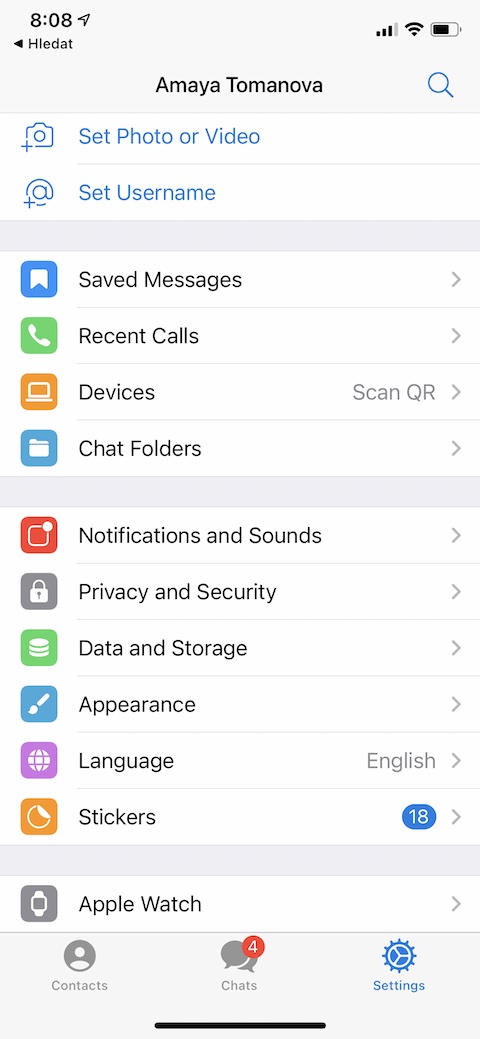

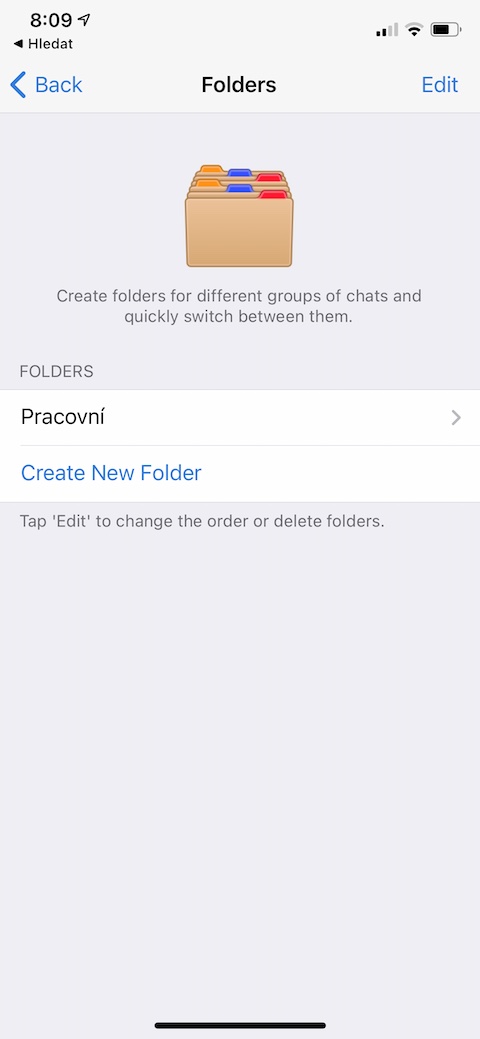

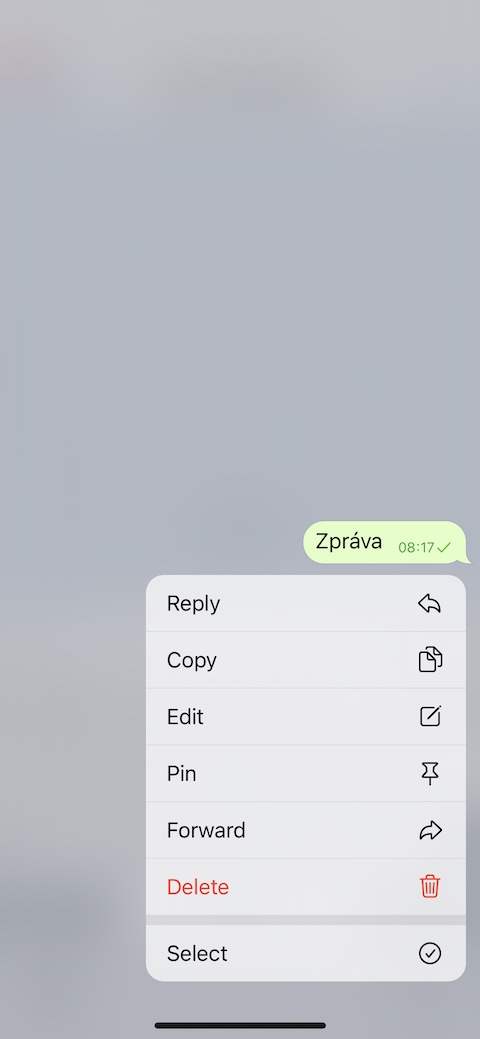


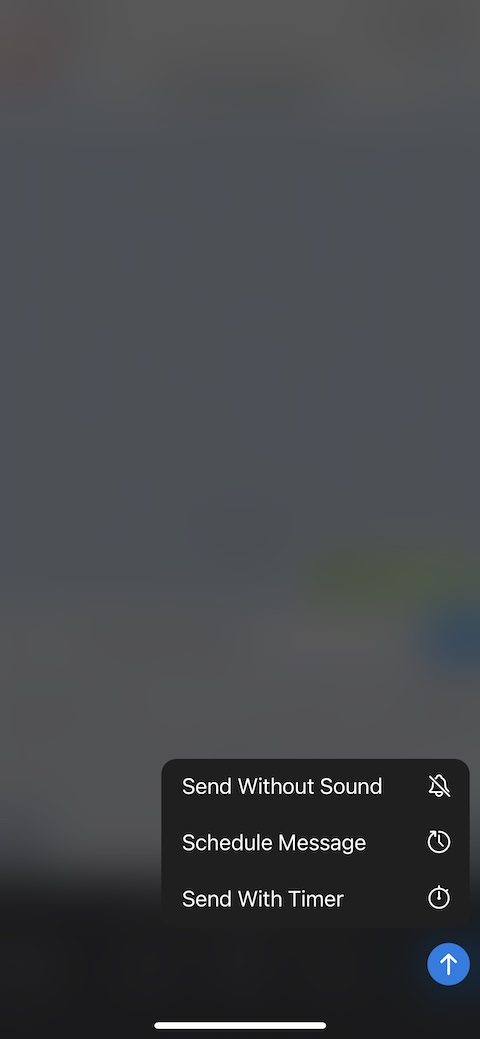
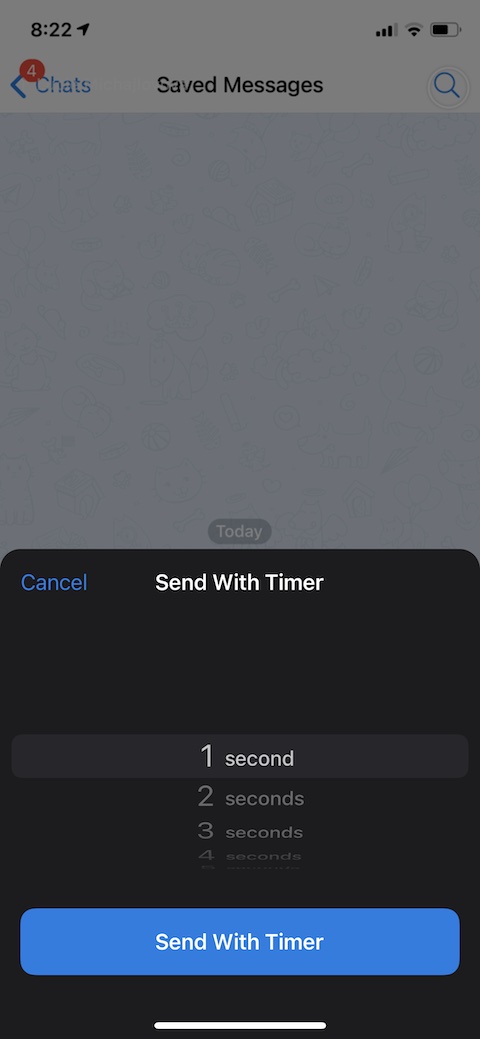
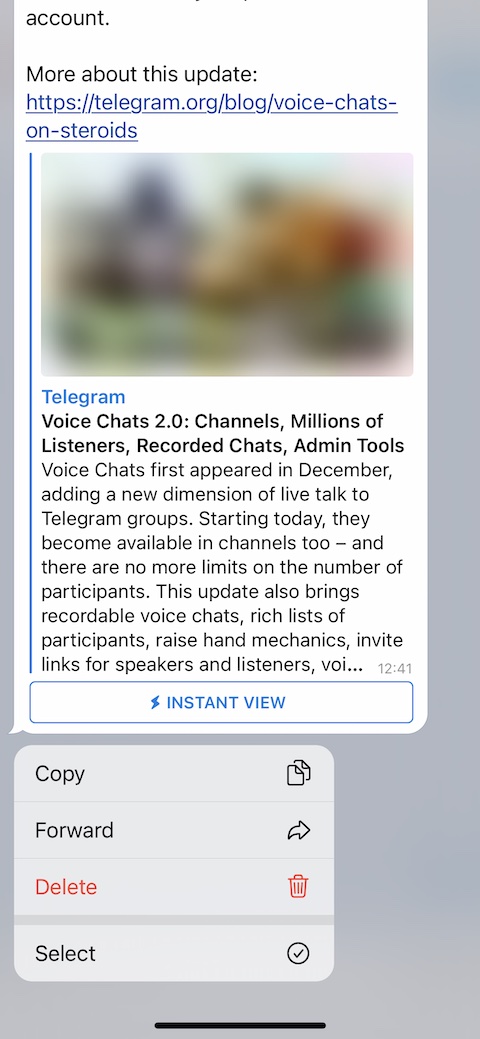
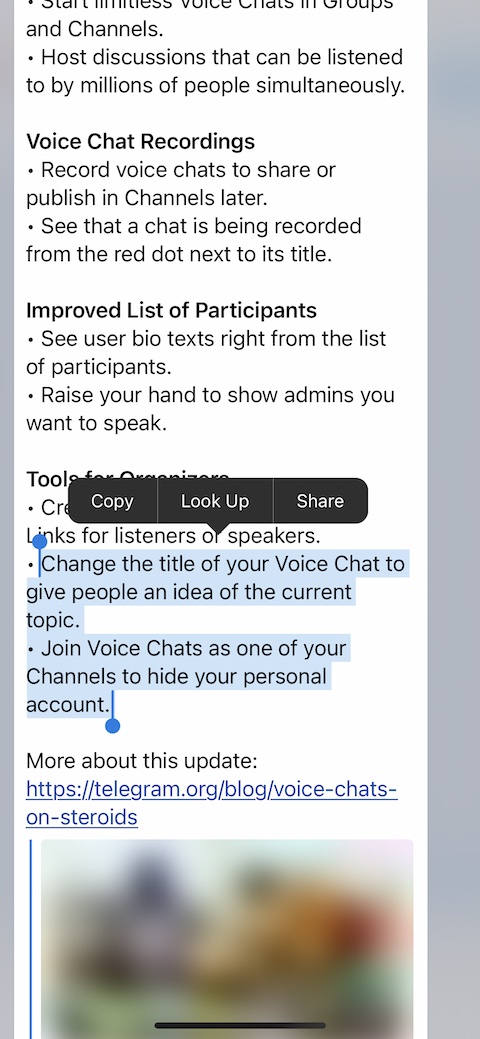
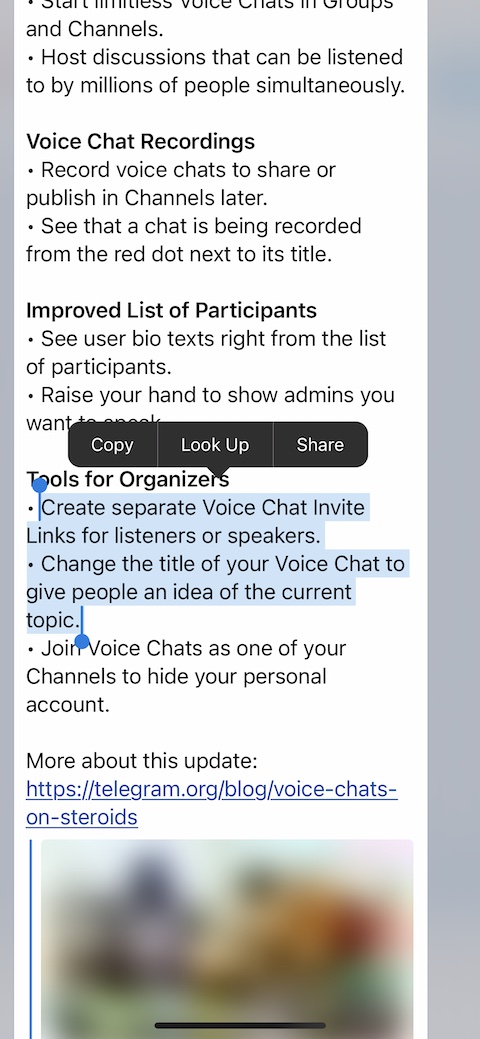
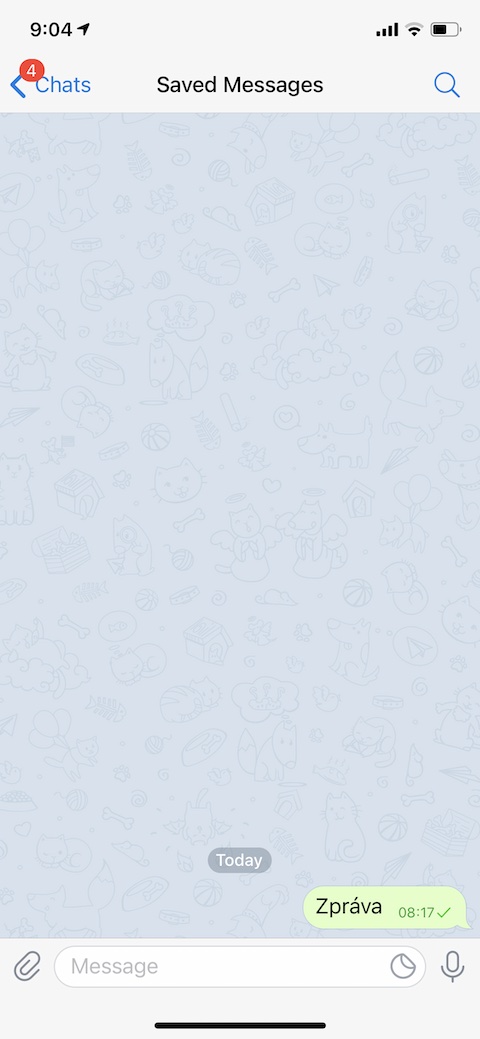
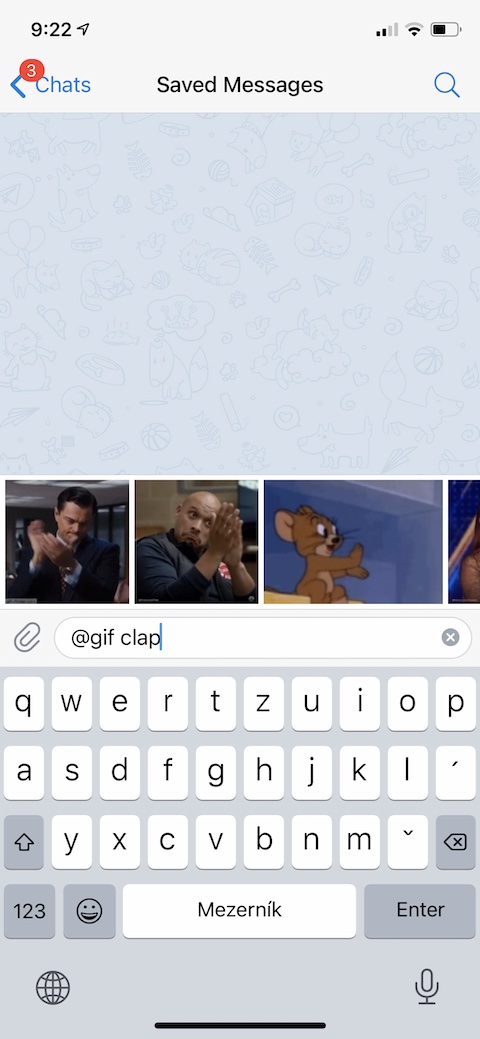
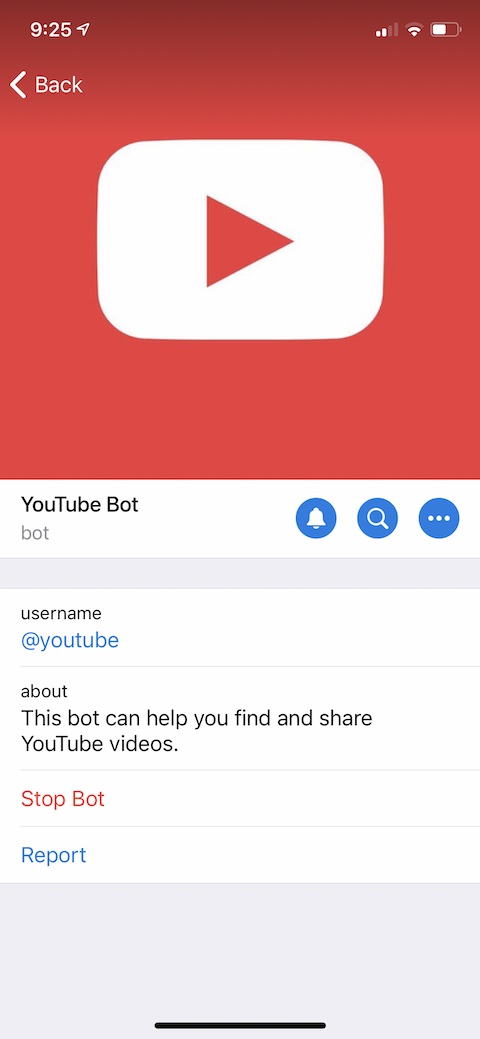
로빈 후드